Editar de forma masiva el estatus de la requisición con la herramienta Facturación
Objetivo
Para editar de forma masiva el estado de varias facturas de subcontratista como administrador de facturación.
Contexto
Siga los pasos a continuación para cambiar el estatus de varias requisiciones a la vez.
Aspectos para tener en cuenta
- Permisos de usuario requeridos
- Puede editar subcontratista estatus de la factura de forma masiva solo con la herramienta Facturación.
Requisitos previos
Pasos
- Navegue hasta la herramienta Facturación del proyecto.
- Haga clic en la pestaña Subcontratista.
- Marque las casillas de verificación que correspondan a los contratos con facturas:
Nota:
Para cambiar el estatus de las facturas seleccionadas de forma masiva, cada contrato que seleccione debe tener una factura.- Para seleccionar todas las facturas, marque la casilla de verificación que corresponda al encabezado en la columna Estatus . Esto selecciona todos los contratos de la lista.
- Para seleccionar facturas individuales, marque la casilla de verificación que corresponda a una partida del contrato.
- Haga clic en Editar.
- Seleccione el estatus apropiado de la lista desplegable Seleccionar un estatus.
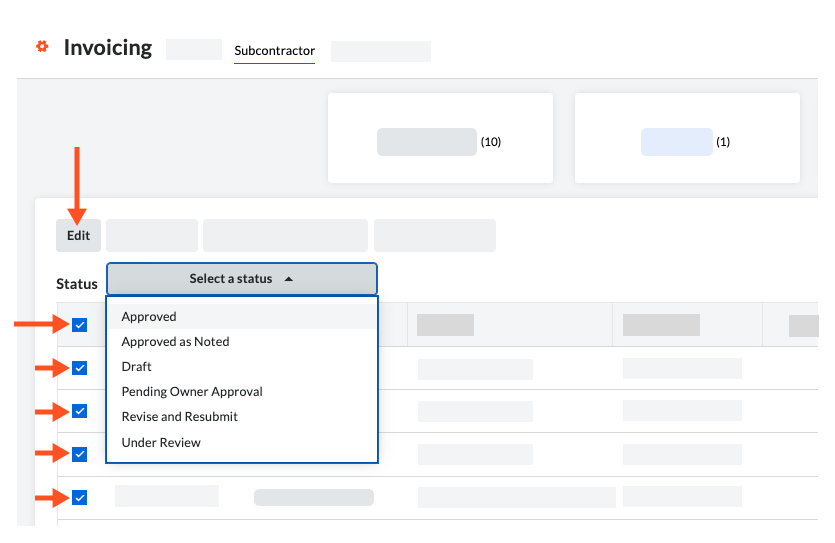
Notas
- Para obtener más información sobre los estatus, consulte ¿Cuáles son los estatus predeterminados de las facturas Procore?
- Al crear una factura (consulte Crear una requisición), cambie el estado de la factura a "En revisión" cuando esté listo para enviarla al administrador de facturas. El administrador puede cambiar su estatus a "Aprobado" según sea necesario.
- Los usuarios con permisos de nivel "Estándar" pueden editar facturas de forma masiva solo cuando la factura está en el estatus "Borrador" o "Revisar y volver a enviar".
- Haga clic en Guardar ediciones.
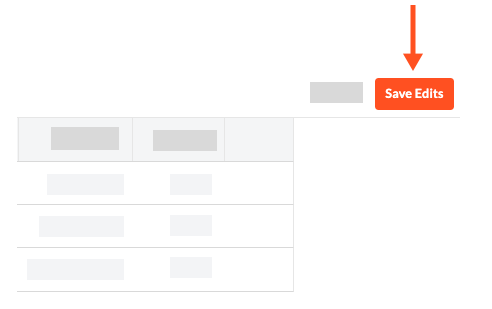
Recomendación
¿Por qué no está activo el botón Guardar ediciones? Una factura no existe para uno (1) o más de los contratos seleccionados.


 When your company applies the 'Owners English' or 'Specialty Contractors English' point-of-view dictionary, you'll see different tool names and term changes in the user interface. Learn
When your company applies the 'Owners English' or 'Specialty Contractors English' point-of-view dictionary, you'll see different tool names and term changes in the user interface. Learn